浏览器未响应怎么恢复 win10系统Edge访问网页未响应
浏览器未响应怎么恢复,在使用Windows 10系统的过程中,我们经常会遇到浏览器未响应的情况,尤其是在使用Edge浏览器访问网页时,当我们遭遇这种情况时,不仅会感到困扰,还可能导致我们无法正常浏览网页或进行在线操作。当我们的浏览器未响应时,该如何恢复呢?本文将为您介绍一些解决方法,以帮助您在Windows 10系统中恢复Edge浏览器的正常访问。
操作方法:
1.对存在访问假死/卡死的浏览器进行清理缓存操作,在IE浏览器里。右侧齿轮图标点击打开菜单,点击“Internet 选项”打开设置项
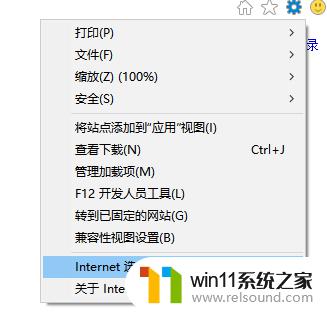
2.在选项窗口中,点击“删除...”按钮
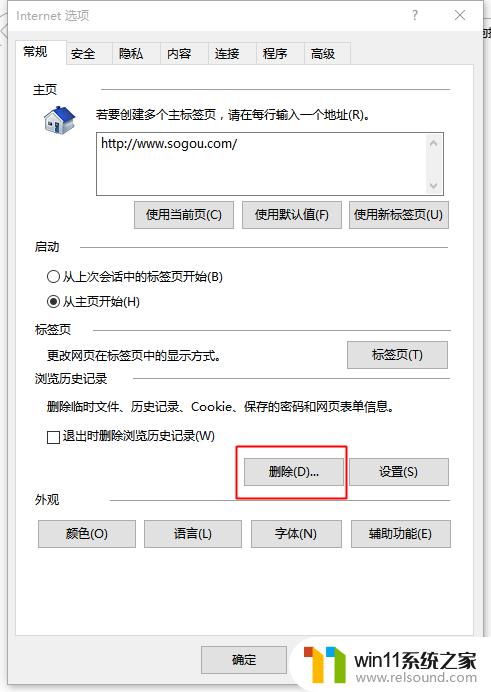
3.打开的界面中,确认“临时Internet文件和网站文件”、“Cookie和网站数据”、“历史记录”此三项已勾选。并点击删除按钮,等待删除缓存操作
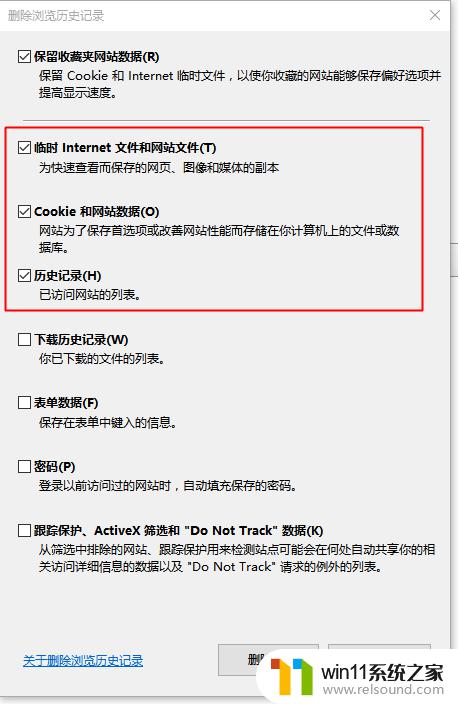
4.删除缓存完成后,关闭浏览器。将鼠标移动至左小角的窗口徽标上,并点击右键。点击“命令提示符(管理员)”打开命令提示符窗口
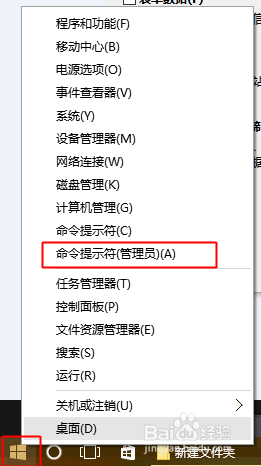
5.在命令提示符窗口中,键入如下命令:netsh winsock reset并按回车。
操作完成后,提示如截图,必须重启计算机才能完成重置。
此后,重新启动操作系统,并重新打开浏览器访问页面,看看是不是已经不再假死或卡死了!
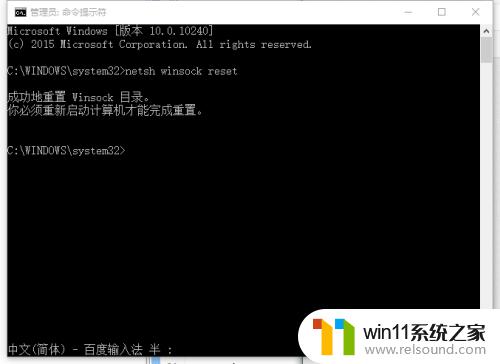
以上是如何恢复未响应的浏览器的全部内容,有需要的用户可以按照这些步骤进行操作,希望这对大家有所帮助。















